Como Atualizar O Notebook: Dicas Práticas

Seu notebook está lento? Travando muito? Cheio de erros? Eu posso te ajudar! A chave está em aprender a atualizar o notebook. Com as dicas certas, seu aparelho vai funcionar melhor.
Atualizar o notebook não é complicado. Vou te mostrar como fazer isso de forma segura. Você vai aprender a atualizar o sistema operacional, drivers e softwares. E até fazer uma atualização completa do hardware.
Então, o que você está esperando? Vamos deixar seu notebook mais rápido e eficiente!
Introdução
Manter seu notebook atualizado é muito importante. Isso ajuda no desempenho e na segurança do seu dispositivo. Dispositivos antigos podem ter muitos problemas, como erros e lentidão.
Além disso, eles podem ser mais vulneráveis a ataques de vírus. Isso pode colocar seus dados em risco.
Importância de atualizar o notebook
Atualizar o notebook traz muitos benefícios:
- Melhora o desempenho e a velocidade do seu computador
- Garante a compatibilidade com novos softwares e sistemas operacionais
- Corrige problemas de segurança e vulnerabilidades
- Prolonga a vida útil do seu notebook
Sinais de que o notebook precisa ser atualizado
Alguns sinais de que é hora de atualizar o notebook incluem:
- Lentidão e travamentos frequentes
- Incapacidade de executar aplicativos e jogos mais recentes
- Problemas de compatibilidade com novos periféricos e acessórios
- Avisos de segurança relacionados a vulnerabilidades conhecidas
É essencial estar atento a esses sinais. Assim, você mantém seu notebook moderno e eficiente. Isso garante uma melhor experiência de uso.
Atualizando o Sistema Operacional
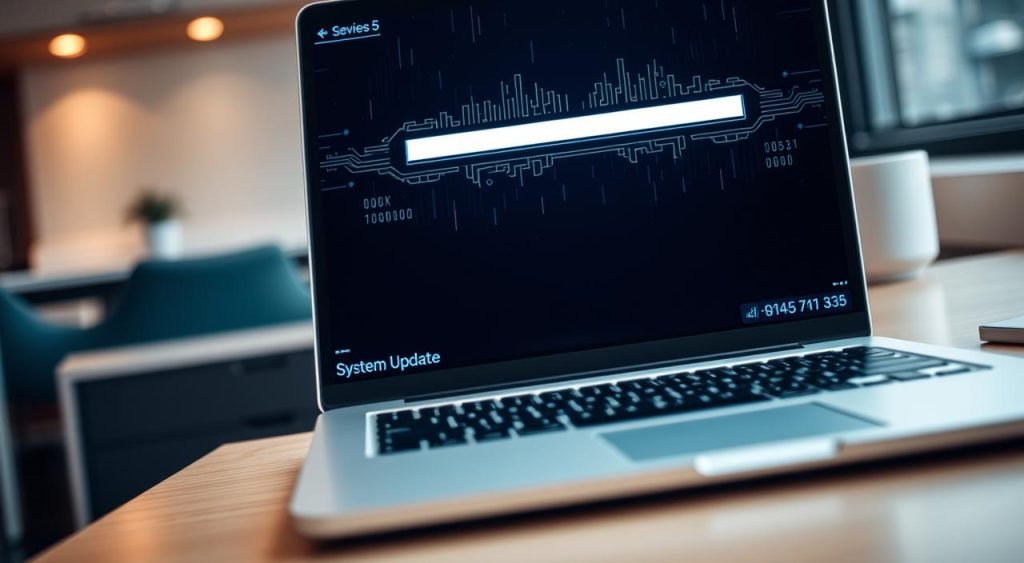
Para atualizar seu notebook, primeiro veja se há atualizações para o seu sistema. Isso vale para Windows, macOS ou Linux. Essas atualizações melhoram a segurança, corrigem bugs e trazem novidades.
Se você usa Windows 10, a ferramenta Windows Update faz isso automaticamente. Mas é bom verificar se está atualizado. Para fazer isso, vá às Configurações e clique em Windows Update.
Mantendo seu sistema atualizado é muito importante. Isso protege seus dados e faz seu notebook funcionar melhor. Atualizações regulares ajudam a evitar problemas e melhoram a produtividade.
Algumas estatísticas importantes sobre a atualização do sistema operacional:
- O Windows 10 precisa de pelo menos 16 GB de espaço para sistemas de 32 bits e 20 GB para sistemas de 64 bits.
- É possível atualizar o Windows 7 para o Windows 10, seguindo um guia da Microsoft.
- A instalação do Windows 10 pode levar a várias reinicializações do computador, demorando horas.
- Fazer backup de seus dados importantes antes da atualização é essencial para não perder nada.
Mantenha seu sistema operacional atualizado. Assim, você terá uma experiência mais segura e produtiva com seu notebook.
Atualizando Drivers e Softwares
Manter seu notebook funcionando bem exige atualizar drivers e softwares. Os drivers ajudam o hardware a falar com o sistema operacional. Assim, é crucial ter os drivers atualizados para evitar problemas.
Como atualizar drivers
No Windows, acesse o Gerenciador de Dispositivos pela barra de pesquisa. Lá, você vê os drivers e se há atualizações.
Programas como Device Doctor, Drive Booster e Driver Easy ajudam muito. Eles encontram e instalam as últimas versões dos drivers.
Para quem usa Windows 2008, 2003 e 2000, o DriverIdentifier é uma boa escolha. O DriverPack tem assistente de voz em português de Portugal.
Como atualizar softwares instalados
Os softwares do seu notebook também precisam de atualização. Eles geralmente avisam quando há novas versões. É importante permitir que eles se atualizem, como antivírus e antimalware.
O Windows 10 atualiza automaticamente os drivers. No Gerenciador de Dispositivos, você pode ver se há atualizações para placa de vídeo, som e mais.
O Windows Update ajuda a encontrar e instalar novos drivers. Você também pode usar o PowerShell para saber a versão dos drivers.
Se o Gerenciador de Dispositivos não encontrar atualizações, baixe diretamente do site do fabricante.
Atualizando Notebook
Seu computador pode ter problemas mesmo com os passos anteriores. Isso acontece se os componentes para notebook originais não aguentarem o que você quer. Você pode precisar de mais memória RAM ou um SSD para evitar travamentos.
Trocar a bateria ou a placa de rede Wireless também pode ajudar. Além disso, pode ser necessário mudar os alto-falantes. Mas trocar a placa de vídeo pode não ser possível em todos os casos.
Trocando hardwares
Se quiser evitar problemas, é melhor pedir ajuda de um profissional. Eles têm as ferramentas certas e sabem como fazer tudo rápido. Você também pode usar programas como Crucial System Scanner para ajudar.
Como atualizar os hardwares
A atualização de hardware pode incluir trocas de memória RAM, disco rígido e processador. Isso pode fazer seu notebook funcionar melhor. Mas é crucial escolher componentes compatíveis com seu modelo para evitar problemas.
Buscar ajuda de um especialista em upgrade de notebooks é uma boa ideia. Eles podem analisar seu notebook e fazer as atualizações de hardware necessárias de forma segura.
Limpeza e Manutenção
Manter o seu notebook limpo é muito importante. Isso ajuda a estender sua vida útil e a fazer ele funcionar bem. A limpeza regular pode evitar problemas como superaquecimento e lentidão.
Limpeza física do notebook
Primeiro, limpe a parte de fora do notebook. Use um pano macio e seco para tirar sujeira e poeira. Não esqueça de limpar o teclado com ar comprimido para tirar migalhas.
A tela precisa de cuidado especial. Use um pano de microfibra e um limpador adequado para não danificar a tela.
Limpeza virtual do notebook
Além da limpeza física, é importante limpar o notebook virtualmente. Faça a limpeza de disco para tirar arquivos temporários. No Windows, digite "Limpeza de Disco" na barra de pesquisa e siga as instruções.
Mantenha os aplicativos e o sistema operacional atualizados. Isso garante um melhor desempenho e segurança.
Manter o notebook em bom estado é essencial. Dedique um tempo para cuidar dele regularmente. Assim, ele vai funcionar bem por muito mais tempo.
Dicas Adicionais para Melhorar o Desempenho
Manter seu notebook em ótimo estado é essencial. Isso garante um desempenho suave e eficiente. Existem algumas dicas adicionais que podem ajudar muito.
Aumentar a memória RAM é uma das principais medidas. O Windows 10 usa menos RAM que versões anteriores. Adicionar mais memória pode acelerar muito seu notebook.
Outra dica importante é cuidar da limpeza e manutenção do seu sistema. Manter o computador livre de malware e vírus é crucial. O novo software Windows Defender ajuda a detectar ameaças.
Além disso, a Limpeza de Disco é ótima para descartar arquivos e programas desnecessários. Isso libera espaço em disco e melhora a velocidade geral. Programas de terceiros também podem ajudar nessa tarefa.
Por fim, considere trocar o disco rígido por um SSD de inicialização. Isso pode melhorar muito o desempenho do seu computador. Reduz o tempo de inicialização e a carga sobre o processador.
Seguindo essas dicas, você pode potencializar o desempenho do seu notebook. Assim, você terá uma experiência de uso muito mais fluida e rápida.
Conclusão
Para atualizar o notebook, siga os passos que mostramos. Isso mantém seu dispositivo funcionando bem. E você aproveita mais suas funcionalidades.
Veja as atualizações para o sistema operacional, drivers e softwares. Também limpe seu notebook física e virtual com frequência.
Assim, você melhora o desempenho do seu atualizando notebook. E também faz seu dispositivo durar mais. Manter seu notebook atualizado e bem cuidado é muito importante.
Com essas dicas, seu notebook ficará mais rápido e seguro. Você vai aproveitar muito mais os recursos que tem. Mantenha seu computador sempre atualizado e bem cuidado para ter o melhor desempenho.
FAQ
Meu notebook está lento, travando muito ou cheio de erros. O que eu posso fazer?
Atualizar seu notebook pode ajudar muito. Fique de olho nas atualizações do sistema operacional, drivers e softwares.
Por que é importante atualizar o notebook?
Notebooks antigos têm mais erros e são mais vulneráveis a vírus. Atualizar melhora a experiência e a segurança.
Como faço para atualizar o sistema operacional do meu notebook?
No Windows 10, o Windows Update faz isso automaticamente. Mas você pode verificar manualmente nas Configurações.
E quanto aos drivers e softwares do meu notebook, como eu atualizo eles?
Para atualizar drivers, veja na Barra de Tarefas ou no Gerenciador de Dispositivos. Para softwares, ative as atualizações automáticas.
Preciso trocar algum componente do meu notebook?
Talvez você precise de mais RAM ou um SSD. Ou até trocar a bateria. Um profissional pode ajudar a decidir.
Como eu posso manter meu notebook limpo e bem cuidado?
Limpe a parte externa com um pano macio. Para uma limpeza profunda, chame um especialista. Exclua arquivos temporários também.
Existem outras dicas para melhorar o desempenho do meu notebook?
Sim, limpe a inicialização, faça a desfragmentação e use o plano de energia de alto desempenho. Desative a indexação de busca e remova arquivos temporários. Isso pode melhorar muito o seu notebook.
Artigos Relacionados